課題のグループ提出を有効にするにはどうすればいいですか?
課題ツールに移動します。
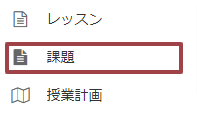
サイトのメニューから課題ツールをクリックします。
新しい課題を追加したり、下書きの課題を編集したりすることができます。
注: グループ提出オプションは、新規または下書きの課題に対してのみ選択できます。課題が学生に公開された後は、この設定を変更することはできません。
選択されたグループにのみ表示します。
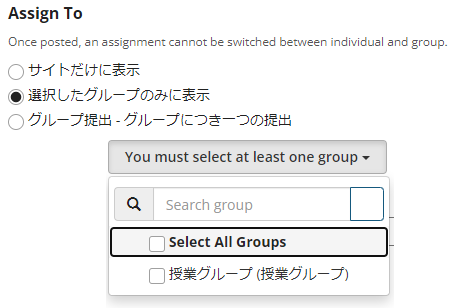
選択したグループのみに表示オプションを選択した場合、ドロップダウンが表示されます。下矢印をクリックすると、サイトに存在するすべてのグループのリストが表示されます。 1つまたは複数のグループを選択すると、それらのグループへの割り当てのみが表示されます。
注:最初の2つのオプションは、異なるグループのユーザに対する課題の表示を制御します。 デフォルトの表示設定では、サイト参加者全員に同じ課題が表示されますが、この表示設定を選択すると、グループやセクションごとに異なる課題を表示することができます。
ヒント:学生にグループごとに1つの課題を提出させたい場合は、下記のグループ提出 - グループにつき一つの提出オプションを使用してください。
「グループ提出 - グループにつき一つの提出」を選択します。
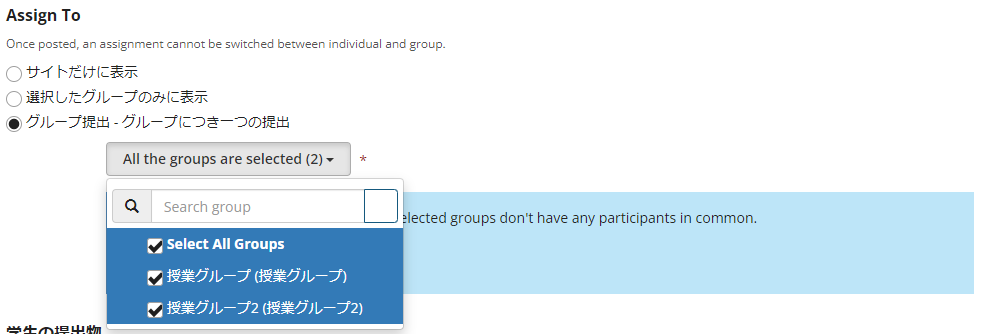
グループ提出 - グループにつき一つの提出を選択すると、グループのメンバーがグループを代表して課題を提出することができます。デフォルトでは、アイテムが評定される際、すべてのグループメンバーに同じ評点が適用されます。しかし、教員はグループ内の個々のメンバーのグループ評点を上書きすることができます。
注:グループオプションを表示するには、サイトに既存のグループが必要です。
参加者が重複していないか確認します。
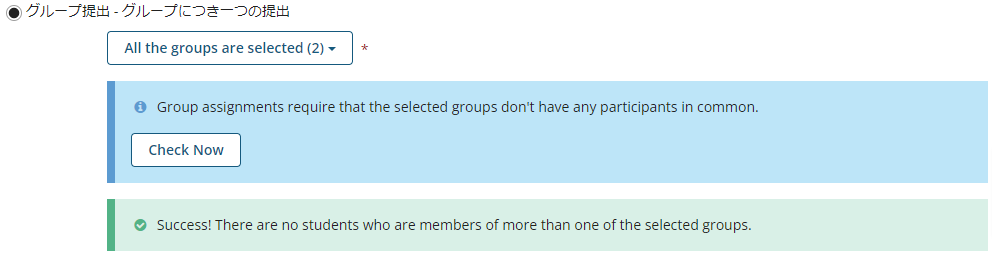
「グループ提出 - グループにつき一つの提出」を選択すると、参加者が重複していないかチェックするようにとの注意書きが表示されます。「Check Now」ボタンをクリックして、両方のグループに表示されている名前をスキャンします。重複した名前がない場合は、「Success」のメッセージが表示されます。
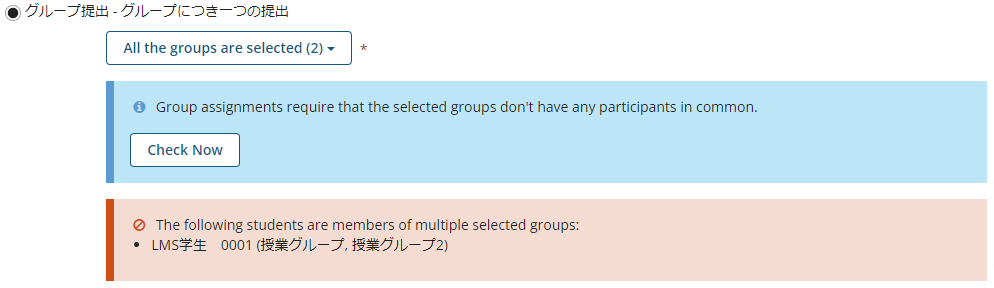
重複した名前が検出された場合は、アラートが表示されます。エラーが解消されるまで、課題を投稿することはできません。グループ参加者の管理については、 サイト情報ツールの詳細をご覧ください。
課題を投稿します。

すべての課題設定を入力したら、一番下までスクロールして投稿をクリックし、変更を保存して課題を投稿します。

